
Несколько дней назад Sony выпустила обновление программного обеспечения для своей консоли PlayStation 3 , а именно версию 4.45 , что в некоторых случаях вызывало «смерть» некоторых моделей этого оборудования . Они быстро приступили к работе над созданием нового обновления, которое могло бы оживить консоли, пострадавшие от этого сбоя. Версия 4.46 теперь доступна для загрузки , но многие пользователи не знают, что делать, чтобы установить ее, поскольку их консоли не включаются.

В том случае, если консоль не имеет каких-либо проблем в работе, это будет сама система, которая уведомит нас о наличии доступного обновления, но если есть проблема, установку необходимо выполнить вручную. Японская компания предложила пошаговое руководство, чтобы мы могли решить эту ошибку, установив прошивку 4.46 , мы расскажем, как это сделать.
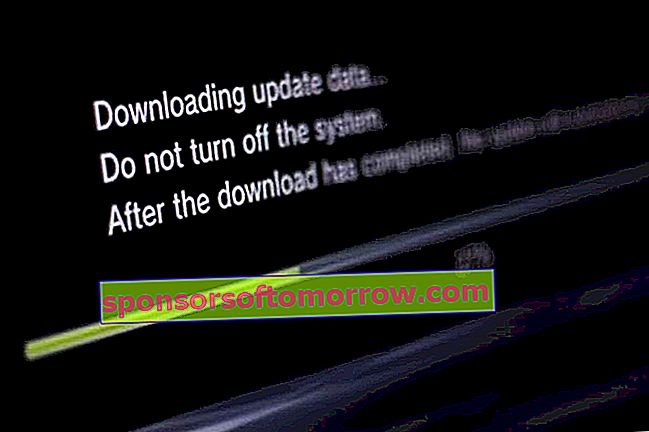
1) Первое, что нам понадобится, это USB-накопитель или жесткий диск, на который можно вручную загрузить прошивку. Перед тем, как начать загрузку, мы должны создать на USB-устройстве папку с именем PS3 и внутри нее другую с именем UPDATE . Как только у нас все в порядке, начинаем скачивать прошивку 4.46, оставляем ссылку ниже. Когда загрузка будет завершена, у нас будет файл PS3UPDAT.PUP, который необходимо скопировать в папку UPDATE, которую мы создали на USB-накопителе.
Прошивка 4.46 PS3
2) Следующим шагом является перевод консоли в «безопасный режим», чтобы можно было установить прошивку вручную. Как это часто бывает в этих случаях, для этого нам нужно создать комбинацию кнопок. Мы шаг за шагом объясним, как войти в безопасный режим:
- Прежде всего, PlayStation 3 должна быть выключена и загорелась красная лампочка, для этого убеждаемся, что задний переключатель включен.
- Что нам нужно сделать, так это нажать кнопку питания и удерживать ее. Сначала мы услышим звуковой сигнал включения, продолжаем удерживать в течение пяти секунд и мы услышим второй звуковой сигнал. Вы должны продолжать так, пока не услышите три звуковых сигнала и консоль не выключится , теперь мы отпускаем кнопку.
- После того, как мы повторим процесс , мы удерживаем нажатой до тех пор, пока не услышим три звуковых сигнала (каждый с интервалом примерно в пять секунд), но в этом случае последний будет двойным.
3) В этот момент экран включится и покажет сообщение с просьбой подключить контроллер к консоли через USB-кабель для зарядки.
4) После выполнения всех шагов безопасного режима и подключения пульта дистанционного управления вставьте USB-накопитель и выберите опцию 6 « Обновление системы».
5) Чтобы процесс начался, мы должны одновременно нажать кнопки «Пуск» и «Выбрать» на пульте дистанционного управления. Система перезагрузится и распознает файл обновления на USB-накопителе, все, что нам нужно сделать, это нажать кнопку X и дождаться завершения процесса обновления. По завершении система снова перезагрузится, и неисправностей больше не должно быть.